毛皮的設定
在毛髮沙龍中,除了上述的“毛髮”模式以外,還可以使用一根一根立體化發型的“毛皮”模式。
●切換「毛皮」模式
「毛皮」模式的切換,可以設定「毛皮操作」選項卡。
- 點擊「毛髮設定」窗口中的「毛皮模式」按鈕,切換「毛皮」模式。

- 「毛皮」模式也同樣可以進行毛髮的設定。使用「毛皮操作」選項卡內的功能來設定。
●更改毛皮原來的顏色
- 點擊「毛髮設定」窗口的「毛皮模式」按鈕。
- 點擊「毛皮操作」選項卡中的「原顏色」按鈕。
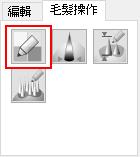
- 顯示在窗口右下方設定的組。根據筆尺寸的設定項目指定任意的筆尺寸,在「顏色」彩色箱中設定黑色以外的顏色。
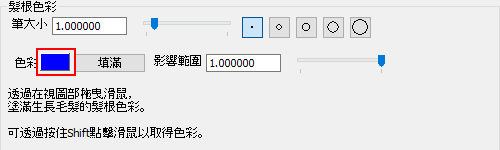
- 在屏幕上用筆填滿想更改毛髮根部的部分。
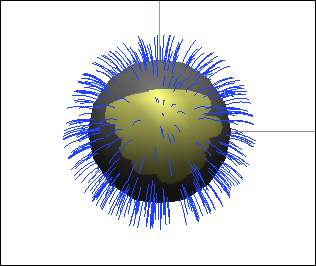
- 點擊OK按鈕完成設定,進行渲染。
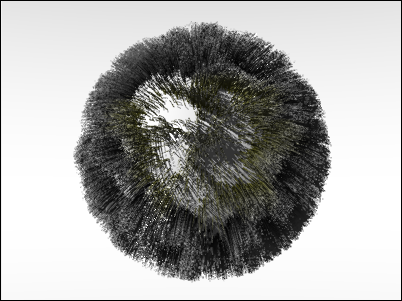
用筆填滿的部分的毛髮根源的顏色被更改了。
在Shade 10.5以後的版本中搭載的毛髮沙龍,除了通過彩色箱進行顏色設定以外,還可通過“影響範圍”滑塊·文本框,設定顏色影響範圍。
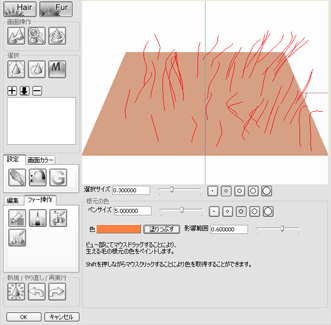
影響範圍的設定是「1.0」的時候,根源的顏色應用到毛皮尖端。同樣從根部到半部被應用的形式。
以下的圖像,自上影響範圍為「0.0」,「0.5」,「1.0」設定時候的渲染結果。
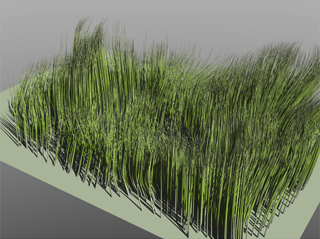
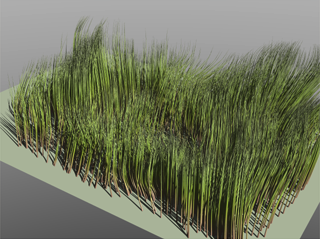
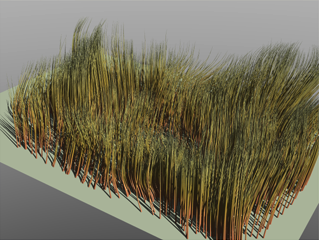
●毛的顏色粗細的更改
- 選擇想要更改的毛髮,點擊「毛皮操作」選項卡中的「毛的顏色以及粗細」按鈕。
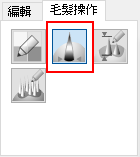
- 顯示在窗口右下方設定的組。點擊左側的標記後,單擊“顏色”彩色框,設定想改變的顏色。
另外,通過設定“根部的粗細”文本框,可以設定毛髮根部的粗細。
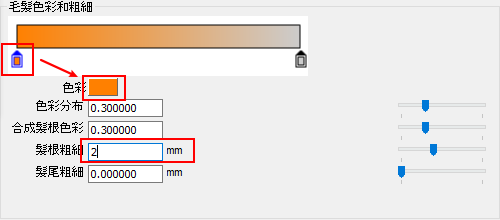
- 點擊OK按鈕完成設定,進行渲染。
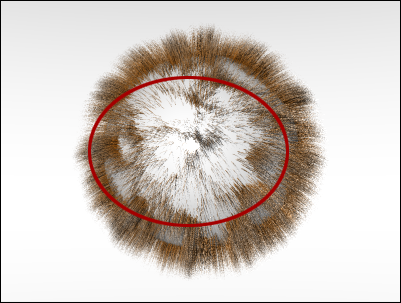
用筆填滿的部分的毛髮根部的顏色和粗細被更改了。
●更改毛皮的長度
- 1. 選擇想要更改的毛髮,點擊「毛皮操作」選項卡中的「毛的長度」按鈕。
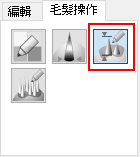
- 顯示在窗口右下方設定的組。從筆大小的設定項目中指定任意的筆尺寸,將“長度”文本框設定為“0.5”。
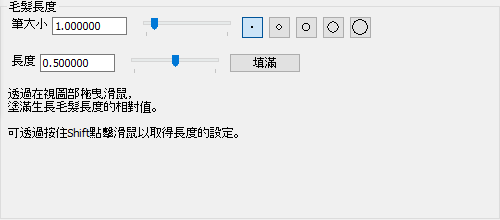
- 在屏幕上用筆填滿想修改毛髮長度的部分。
- 點擊OK按鈕完成設定,進行渲染。
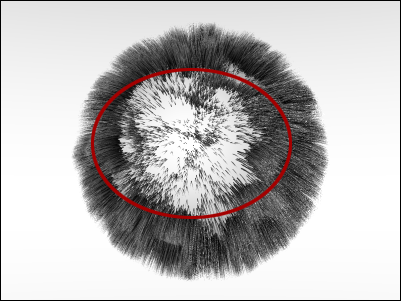
用筆填滿的部分毛髮的長度更改了。由於將“長度”文本框設定為“0.5”,所以填滿的部分比通常的長度短。
●更改毛的密度
- 選擇想要更改的毛髮,點擊「毛皮操作」選項卡中的「毛的密度」按鈕。
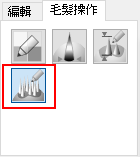
- 設定各項目。
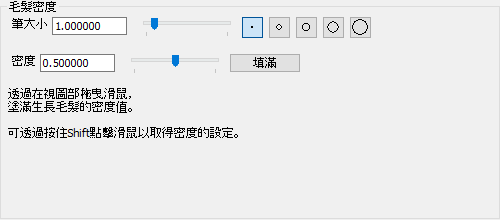
引用 各項目目的詳細說明請參照後述文件。
- 在畫面上用筆填滿想變更毛的密度的部分。
- 點擊OK按鈕完成設定,進行渲染。
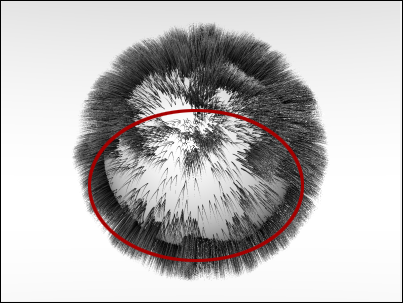
用筆填滿的部分的毛髮密度改變了。由於將“密度”文本框設定為“0.2”,所以填滿的部分比普通密度薄。
●每一根毛髮都應用毛的顏色
- 點擊「選擇」按鈕選擇想要更改的毛髮。
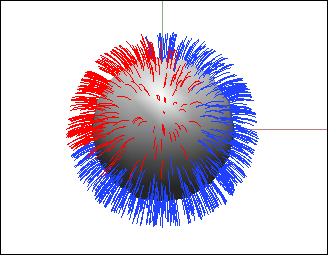
- 點擊「毛皮操作」選項卡中的「毛的顏色以及粗細」按鈕,設定顏色。
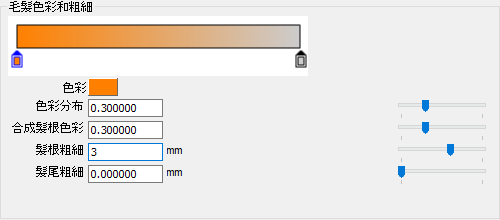
- 點擊OK按鈕完成設定,進行渲染。
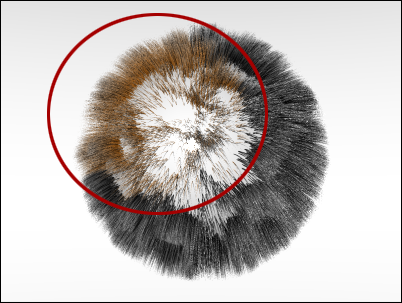
僅所選部分的毛的顏色發生了改變。
●使用取色器功能毛皮設定的噴漆操作
「原顏色」「毛的長度」「毛的密度」模式是,按下Shif鍵,預覽內的鼠標光標的顯示從「筆」變成「取色器」。


(左:筆標誌,右:取色器標誌)
單擊可獲得任何地方的信息,可以獲得一個已經噴漆的設定值。
操作「原顏色」時,顏色信息反映在「顏色」顏色箱裏。
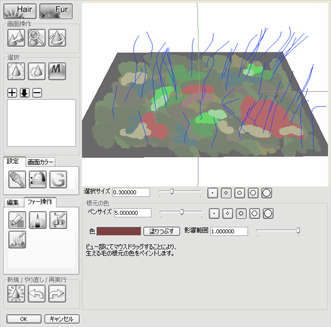
操作「毛的長度」時,在「長度」滑塊/文本框中反映信息。
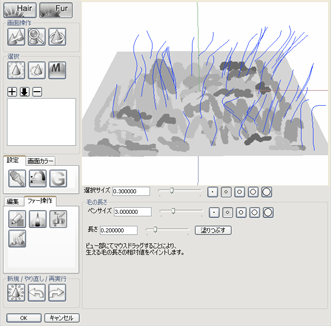
操作「毛的密度」時,在「密度」滑塊/文本框中反映信息。
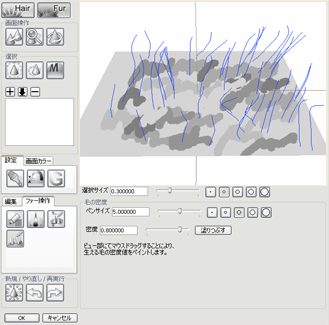
下圖是渲染示意圖,對於「原顏色」「毛的長度」「毛的密度」,使用取色器功能進行編輯。
